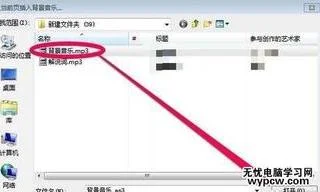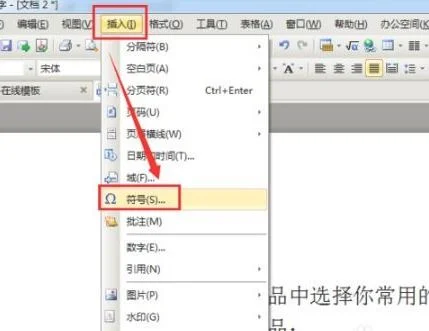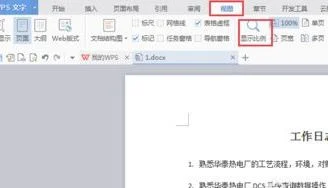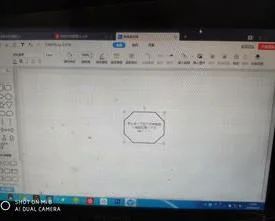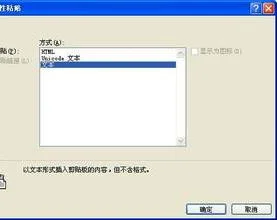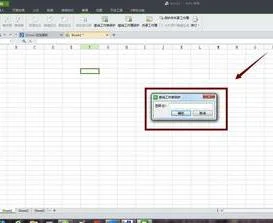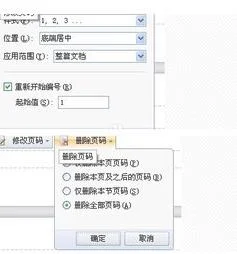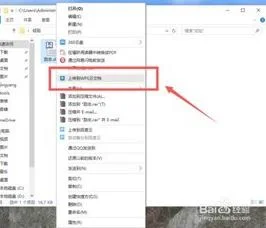1.wps文档锁定怎么解锁
1、刚刚电脑突然死机,导致文档在打开的时候只能以只读的方式打开。具体问题界面如下图:
2、遇到这个问题我们可以关闭程序,再重新打开试一下,如果还是显示被锁定的话,可以在任务管理器中关闭。
3、在应用程序里关闭了WPS之后点击进程这一项。在这里可以找到跟WPS相关的进程。
4、在这里找到了两项与WPS相关的进程,选中,然后点击右下角的结束进程。
5、除此之外还有一个更加便捷的方法,就是关机重启。很多问题都可以使用关机重启来解决哦,不妨试一试呢。
2.WPS如何锁定只锁定自己想要锁定的区域呢
WPS表格里面锁定想要锁定区域的设置方法:
1. 打开WPS表格,按下【Ctrl+A】组合键或单击行标签与列标签的交汇处(左上角)选择整个工作表;
2. 单击右键,选择“设置单元格格式”,在“单元格格式”对话框里面点击【保护】,将“锁定”取消,然后点击【确定】;
3. 选择想要锁定的单元格,然后再打开“单元格格式”对话框,点击【保护】,将“锁定”选上,点击【确定】;
4. 点击菜单栏上面的【审阅】,【保护工作表】,选择要保护的内容和输入密码,保存文档即可。
3.WPS怎么锁定界面
1. 打开某个WPS文档。
2. 点击左上角的WPS文字。
3. 选择文件信息,然后选择文件加密。
4. 在修改文档密码后面输入密码。然后单击确定即可。
5. 这时只要我们打开该文档,就会出现一个对话框。如果输入密码就可以对该文档进行修改,如果以只读模式打开,可以锁定文档内容了。现在以只读模式打开。
6. 打开后,该文档内容进行了锁定。如果你对文档内容进行修改,发现可以修改,但是其实修改后的文件必须另外保存起来,也就是说相当于新建了一个文件,原来的的内容还是没有修改。
4.怎样锁定wps文本不让修改,只能阅读或打印
锁定wps文本不让修改,只能阅读或打印,可通过审阅-限制编辑实现。
方法步骤如下:
1、打开需要操作的WPS文档,点击审阅选项卡中的“限制编辑”。
2、在限制编辑选项中选择“不允许任何更改(只读)”,然后点击下面的“启动强制保护”。
3、输入保护密码并点击确定即可。
4、返回主文档,尝试修改文本内容发现无法修改。
5、通过Ctrl+P打开打印预览发现可正常将文档打印输出,操作完成。